數據分析一直是商業決策中的一個明確因素。如果您正在尋找一種在實時中快速連接和分析數據的方法,Power BI API可能是您的解決方案。Power BI API允許您從Power BI儀表板和報告中提取數據,並創建並發佈新的內容到您的Power BI工作區。
在本教程中,您將學習訪問和操作您的數據,創建自定義報告和儀表板,並分享您的見解。
深入挖掘,開始使用Power BI API做出更好的數據驅動決策吧!
前提條件
本教程將進行實踐演示。要跟著進行,請確保您擁有以下內容:
- A PowerBI account.
- 用於構建和使用API的API平台 – 本教程使用Postman。
- Power BI桌面 – 本教程使用v2.105.664.0。
設置您的Power BI API環境
Power BI是Microsoft提供的一種業務智能(BI)工具,提供實時高級分析、廣泛建模和自定義開發。這個工具通過直觀和交互式服務在提高業務分析效率方面一直處於領先地位。
為了充分利用 Power BI API,您首先必須使用 Power BI 開發者門戶設定您的 Power BI API 環境,以實現無縫整合 REST API Power BI:
1. 打開您喜歡的網頁瀏覽器,導航到 Power BI 開發者門戶,並使用您的 Power BI 憑據登錄。
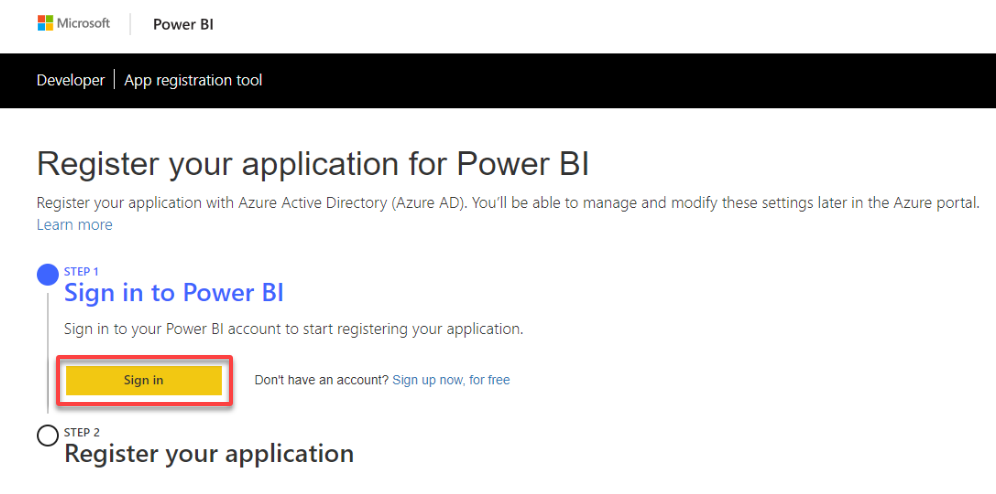
2. 一旦登錄,如下所示,點擊下一步繼續整合 Power BI REST API。
?記得使用最新版本的 Power BI REST API。Microsoft 定期釋出 API 更新,使用最新版本可以確保更好的性能和穩定性。
3. 接下來,使用以下信息註冊應用程序:
- 應用程序名稱 – 為您的應用程序提供一個名稱。
- 應用程序類型 – 選擇描述您應用程序的類型。本教程選擇了服務器端類型。
- 首頁和重定向 URL – 提供您應用程序的主頁 URL 和用戶登錄後重定向的 URL。
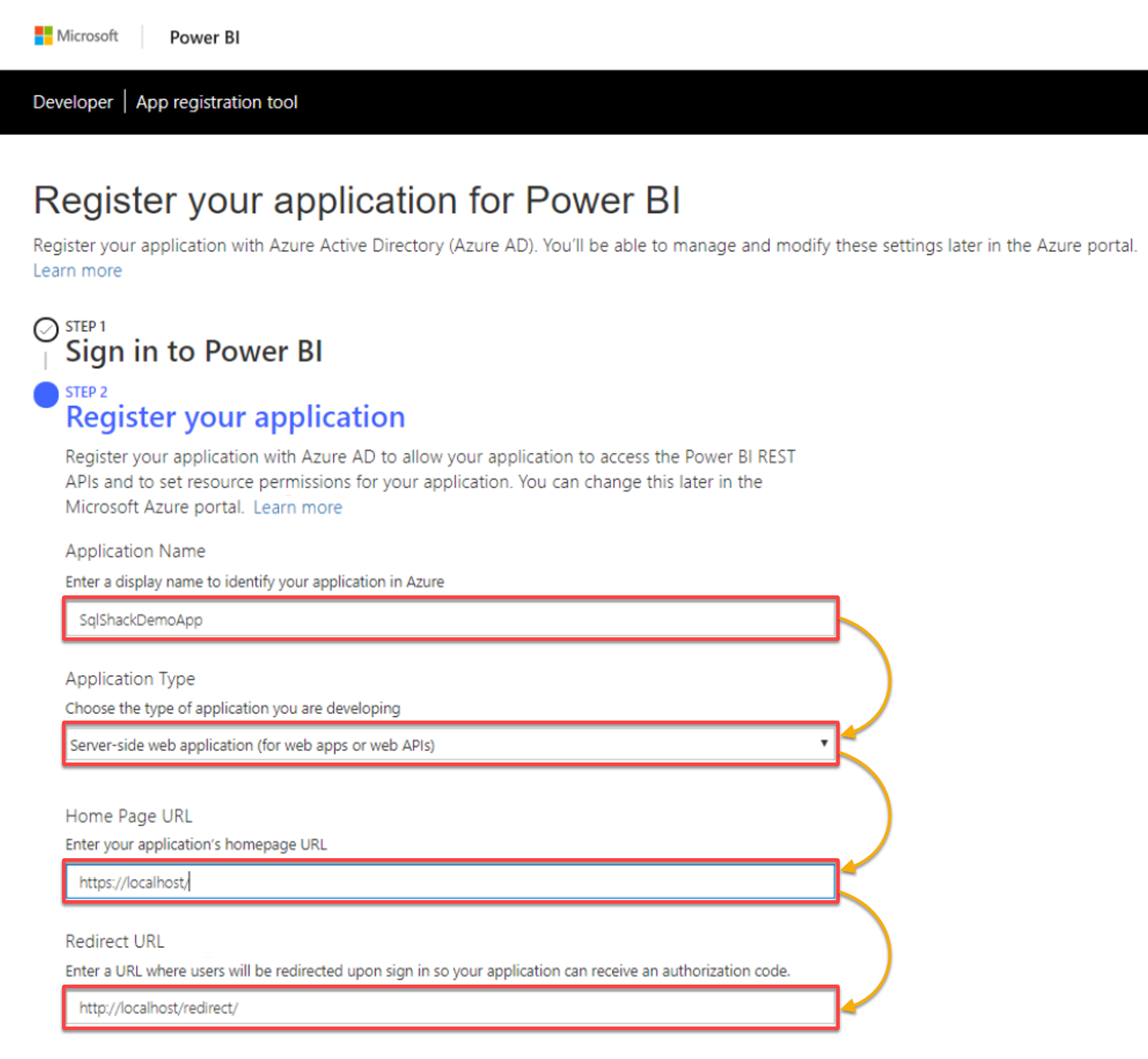
4. 現在,向下滾動,選擇必要的訪問權限,包括主要讀取訪問權限,以讀取整合的數據集,然後點擊註冊。
一旦您的申請被註冊,您將獲得一個應用程式秘密金鑰和應用程式金鑰,以訪問您註冊的應用程式。
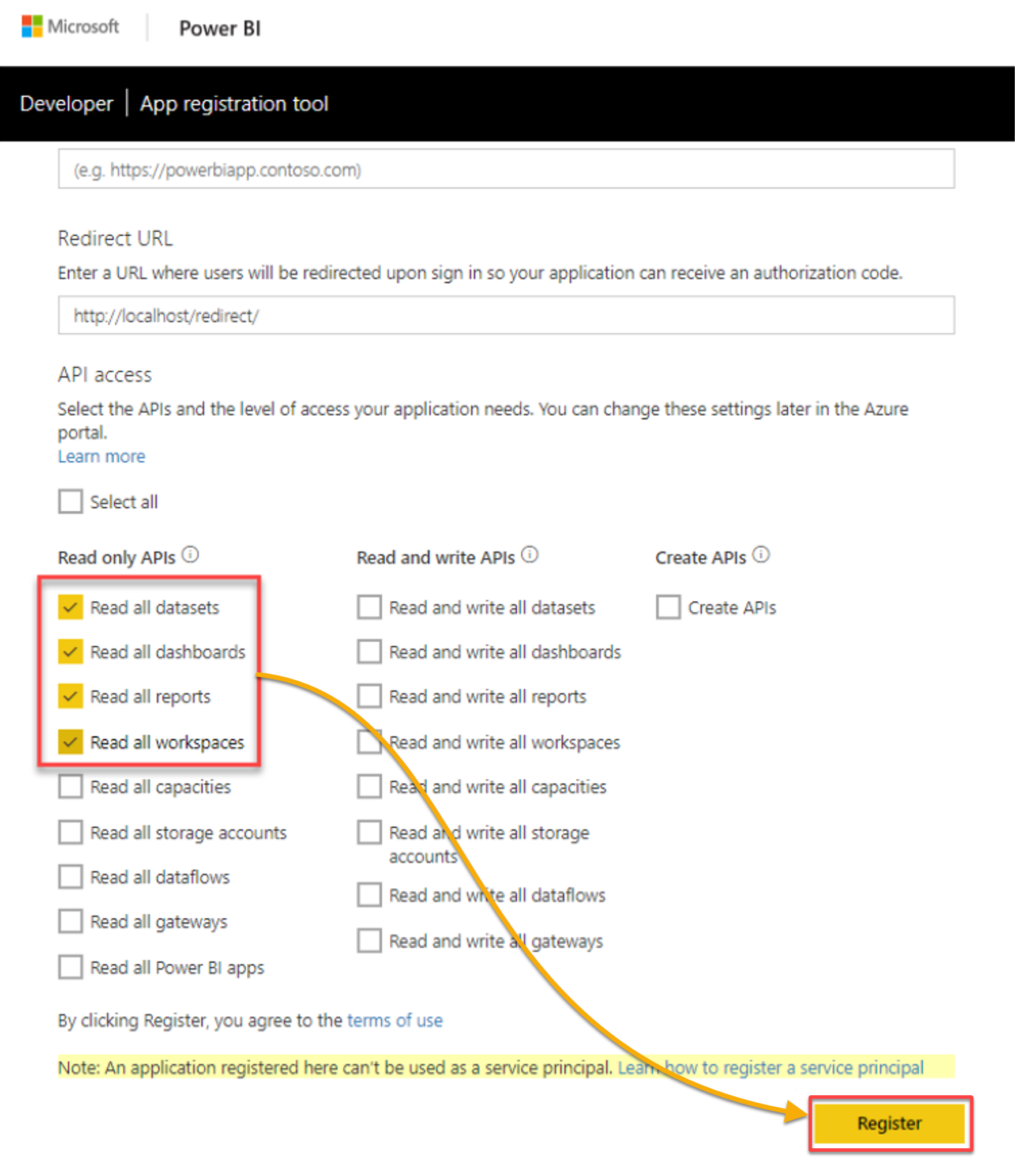
5. 將應用程式 ID 和應用程式秘密安全地存儲在某個地方。
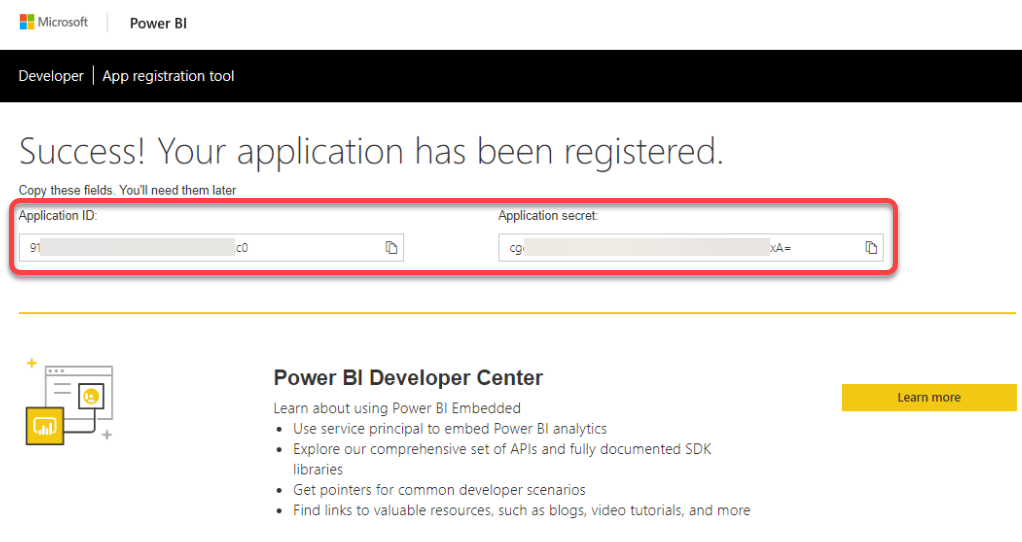
6. 接下來,點擊「接受」以授予對您的帳戶的訪問權限,然後繼續進行 REST API Power BI 整合過程。
一旦授權,您的瀏覽器將被重定向到重定向 URL,您將收到一個顯示您沒有本地 Web 應用程式的「HTTP 404 錯誤」(第七步)。
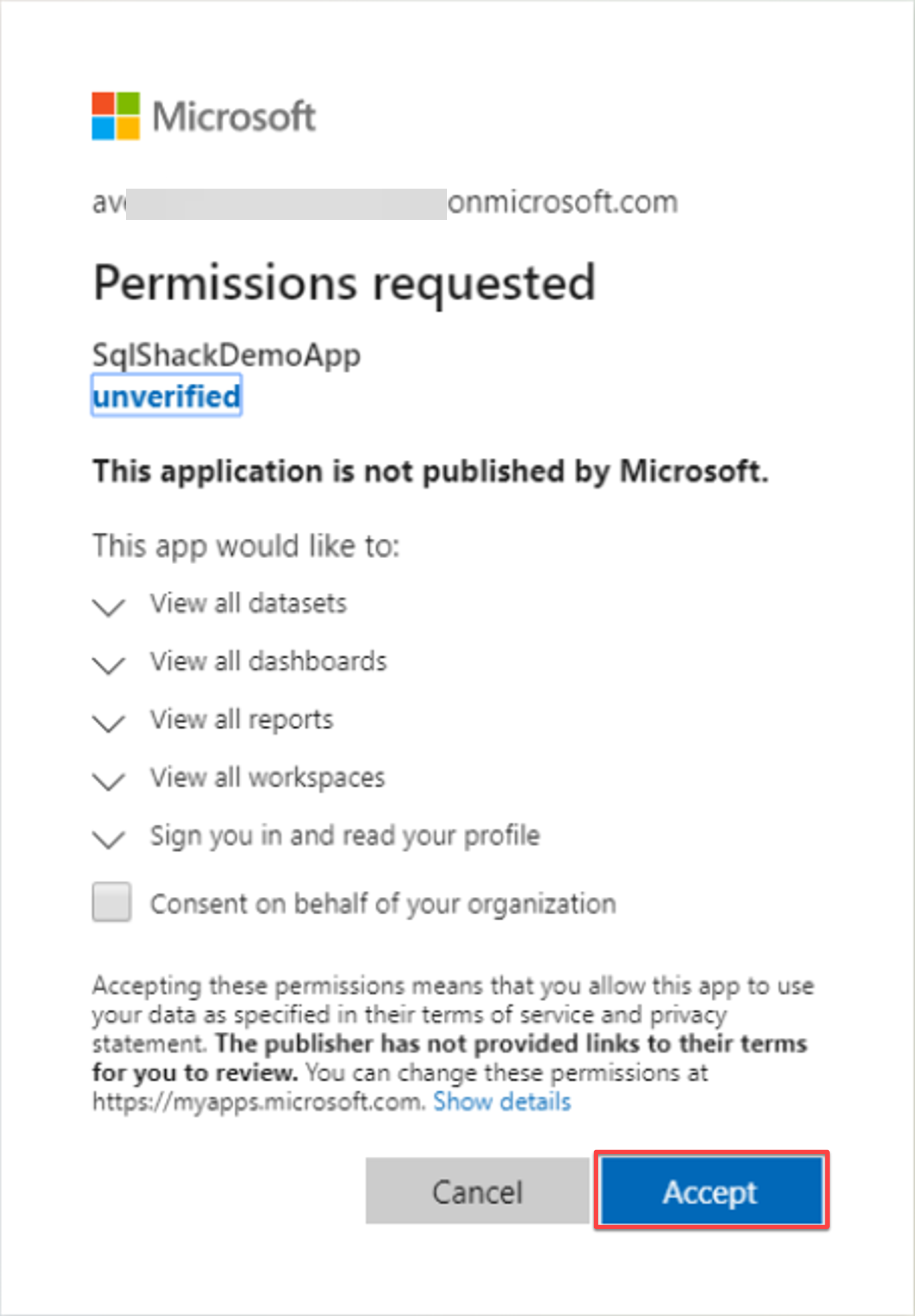
7. 在「請求的 URL」部分,複製 URL 並安全地保存在 code 之後看到的文本,用於 REST API Power BI 整合過程。
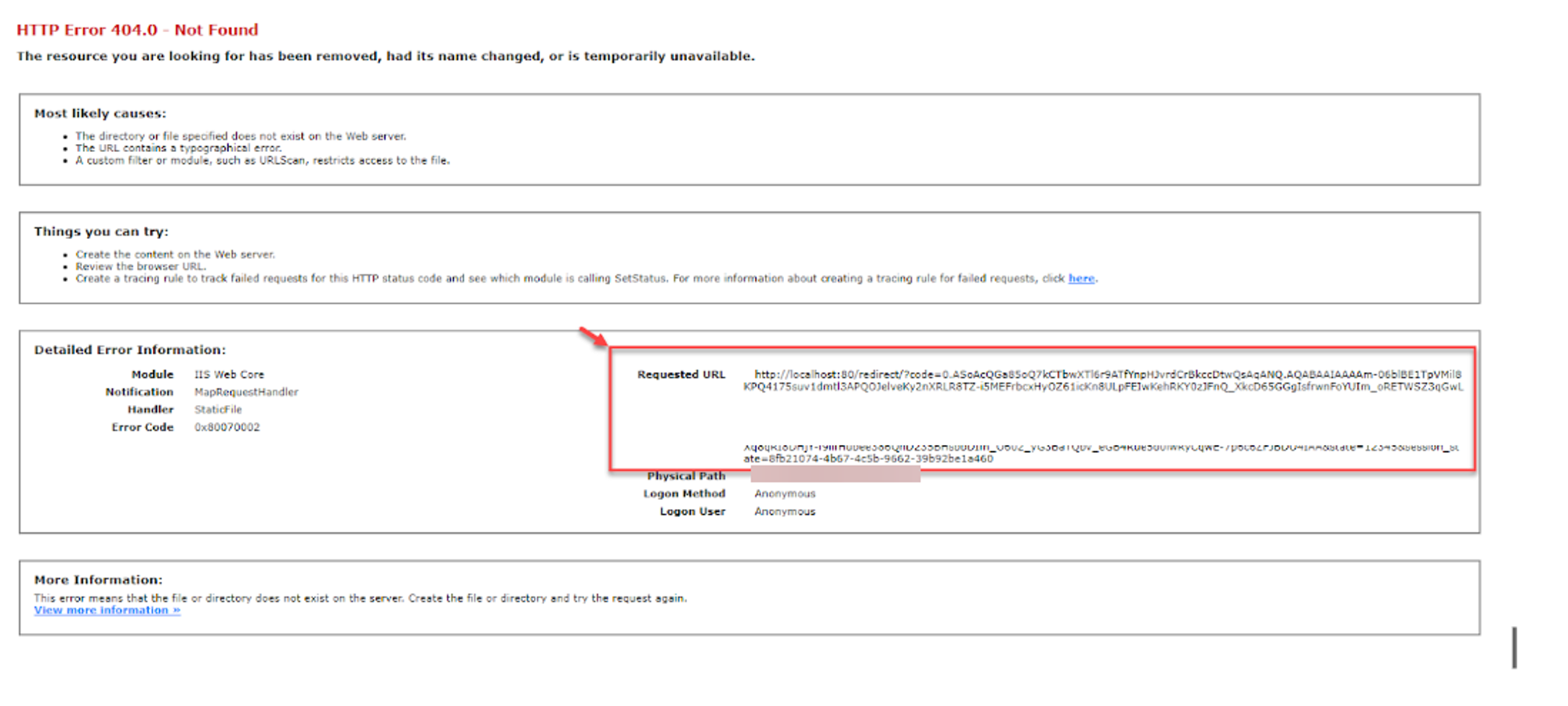
8. 啟動您的 API 平台(Postman),並從 Power BI REST API 中調用以下端點。
https://login.microsoftonline.com/common/oauth2/v2.0/tokenPower BI REST API 具有 不同的端點 用於不同的情境和用例。請確保選擇正確的端點,以確保以最有效的方式獲取所需的數據。
確保您使用 POST 方法,提供以下信息:client_id、scope、code、redirect_url、grant_type 和 client_secret。
Power BI REST API 支持多個動詞,包括 GET、POST、PATCH 和 DELETE。請確保使用正確的動詞完成您要完成的任務。
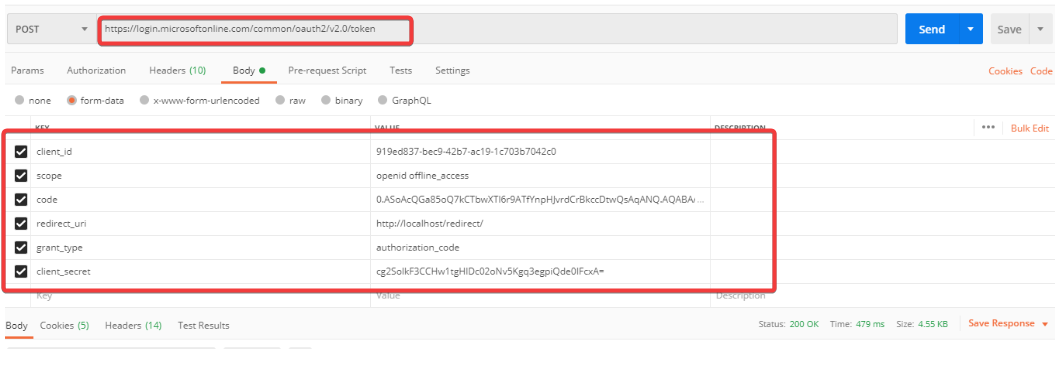
9. 调用端点后,请复制并安全保存access_token值。访问任何端点时,access token将是授权通行证。
?请注意,限制对API的调用次数至关重要。快速连续调用API可能会对系统造成压力。请使用 分页 检索数据块。但如果需要多次调用相同的数据,请考虑使用 缓存。
在完全功能的PowerBI API环境中,您离以下操作仅一步之遥:
- 将Power BI报告、仪表板和数据集集成到自定义应用程序中。
- 自动化报告和仪表板的创建和管理。
- 使用一组RESTful Web API从Power BI中提取数据,以进行进一步分析。
?确保使用 Azure Application Insights 或其他监控工具来监视Power BI REST API的实施,以识别任何瓶颈或潜在问题。
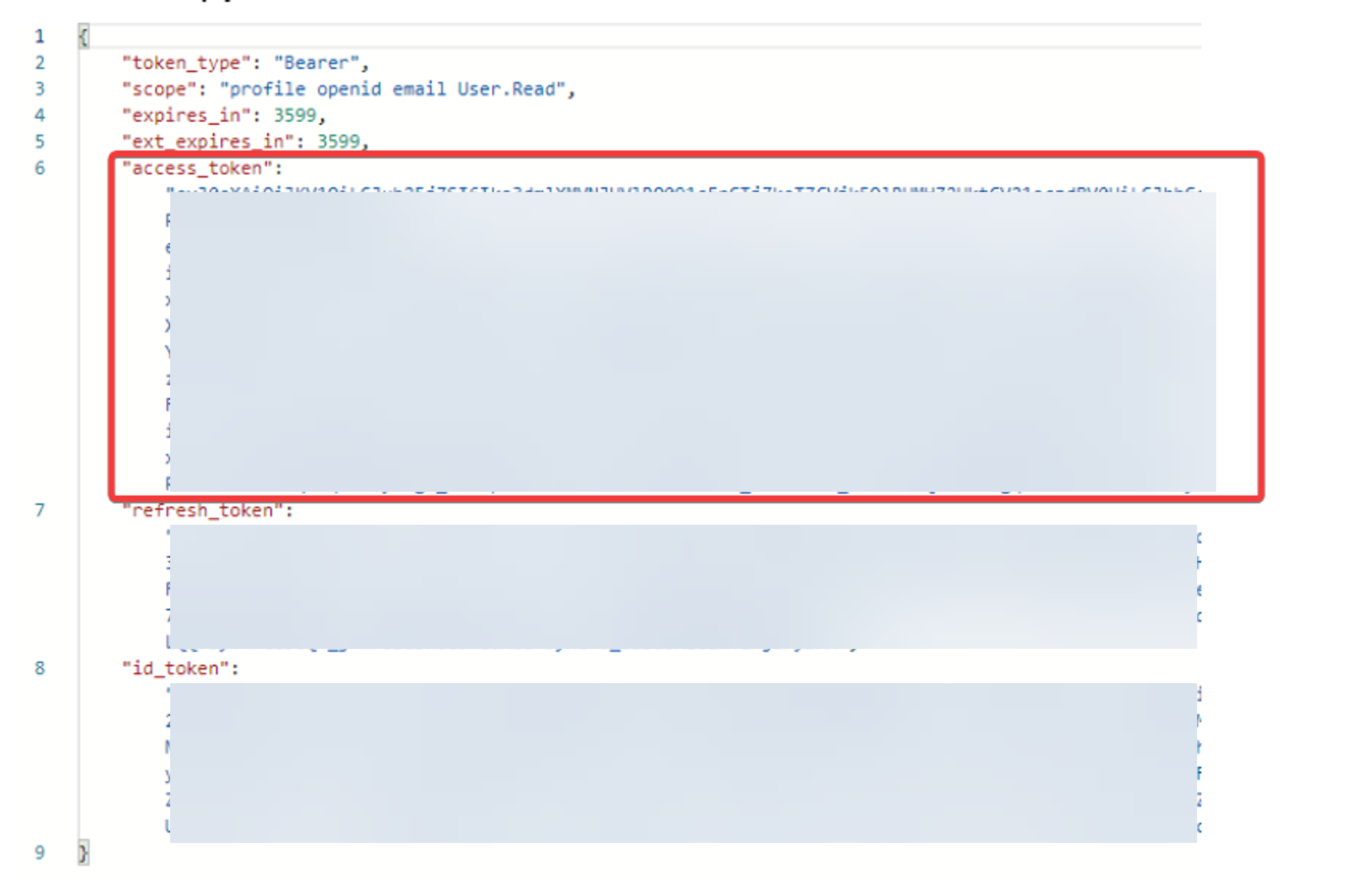
获取数据集和报告列表
有了access token,您可以使用相同的端点从Power BI工作区获取数据。您的access token将授予您访问权限。
?注意:優化數據大小,刪除任何不必要的列或行至關重要。大數據集可能會降低 API 的性能。
1. 訪問 Power BI 文檔 獲取數據集,並複製 HTTP URL,如下所示。您將使用此 URL 通過 Power BI REST API 獲取數據集。
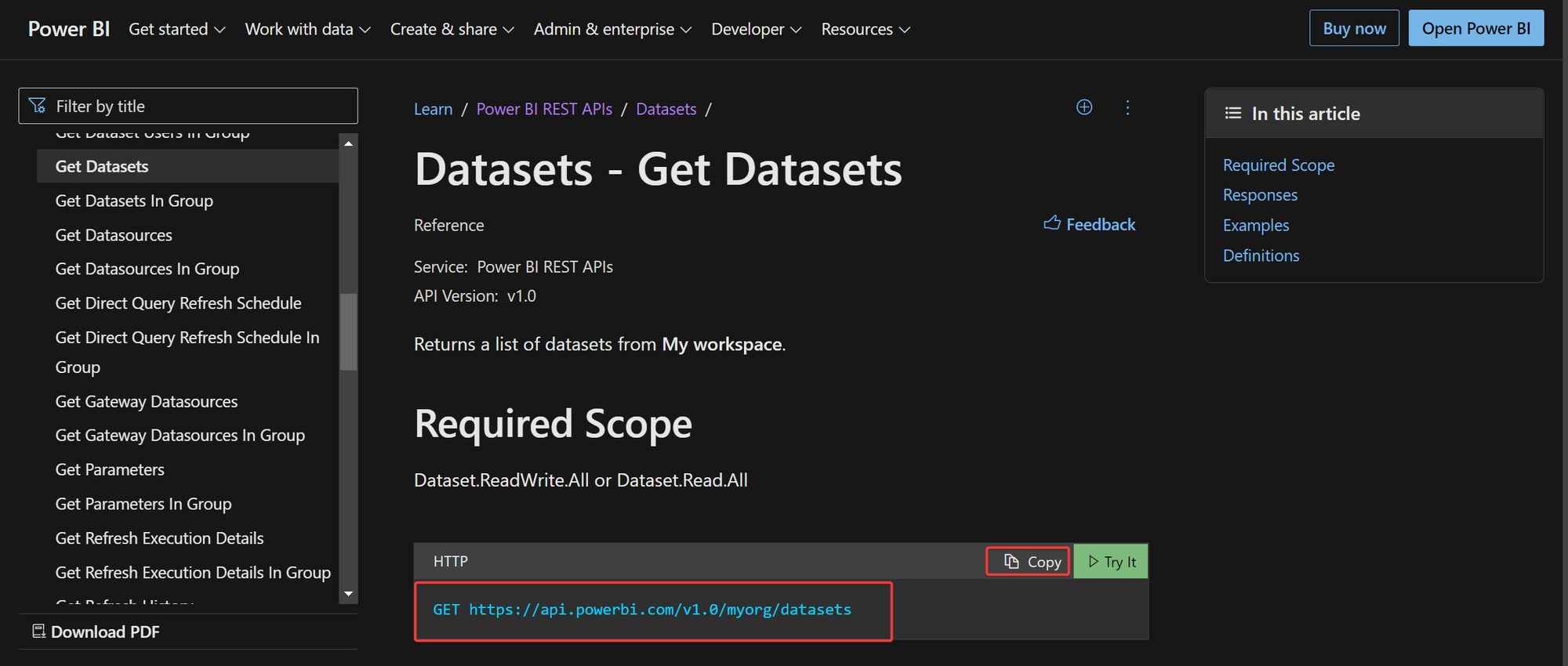
接下來,在 Postman 中,輸入您在步驟一中複製的端點,並提供您在“設置 Power BI API 環境”部分最後一步複製的授權令牌。
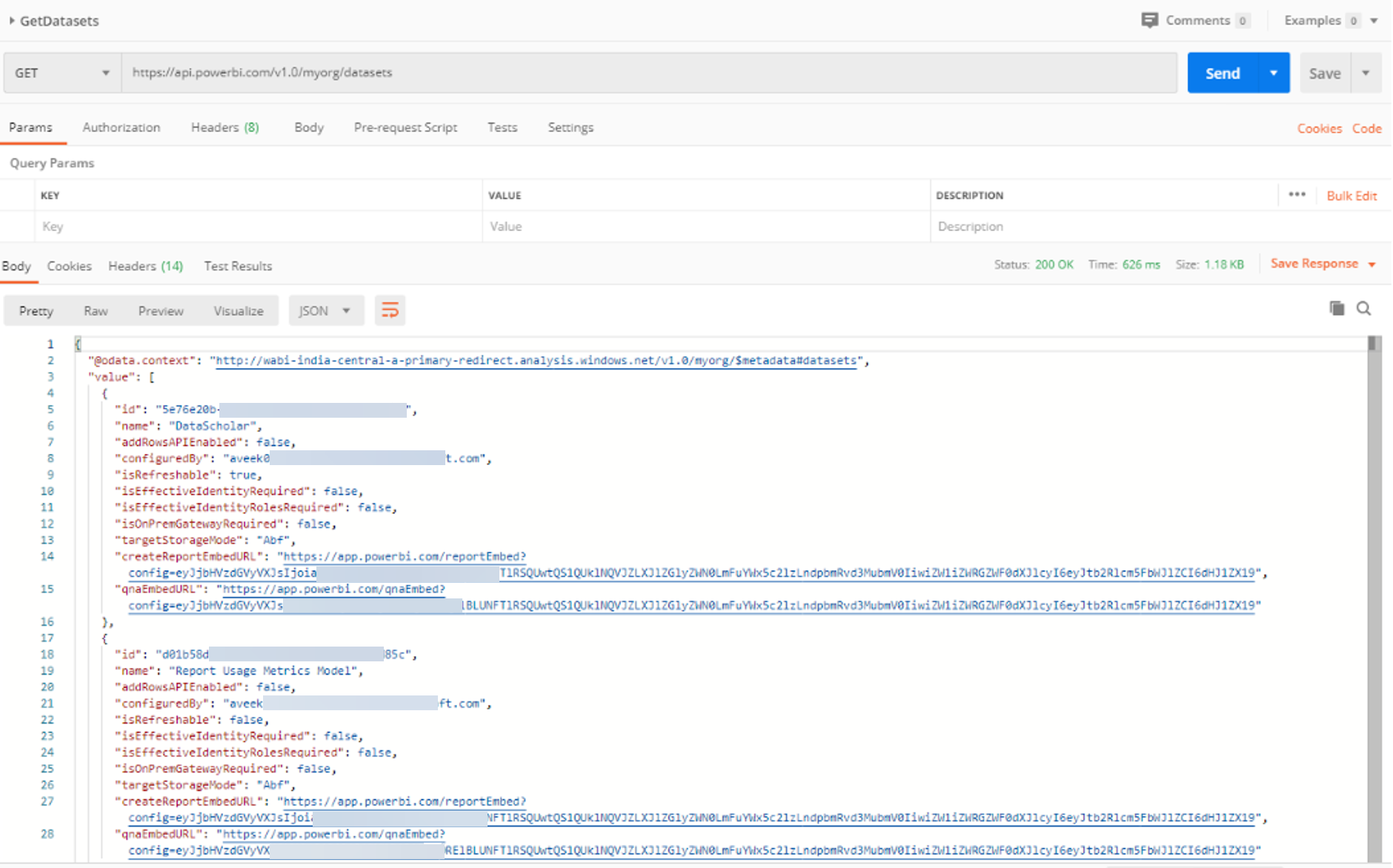
3. 導航至 獲取報告列表 的 Power BI REST API 文檔。
4. 現在,複製 URL 從您的工作區獲取報告列表。
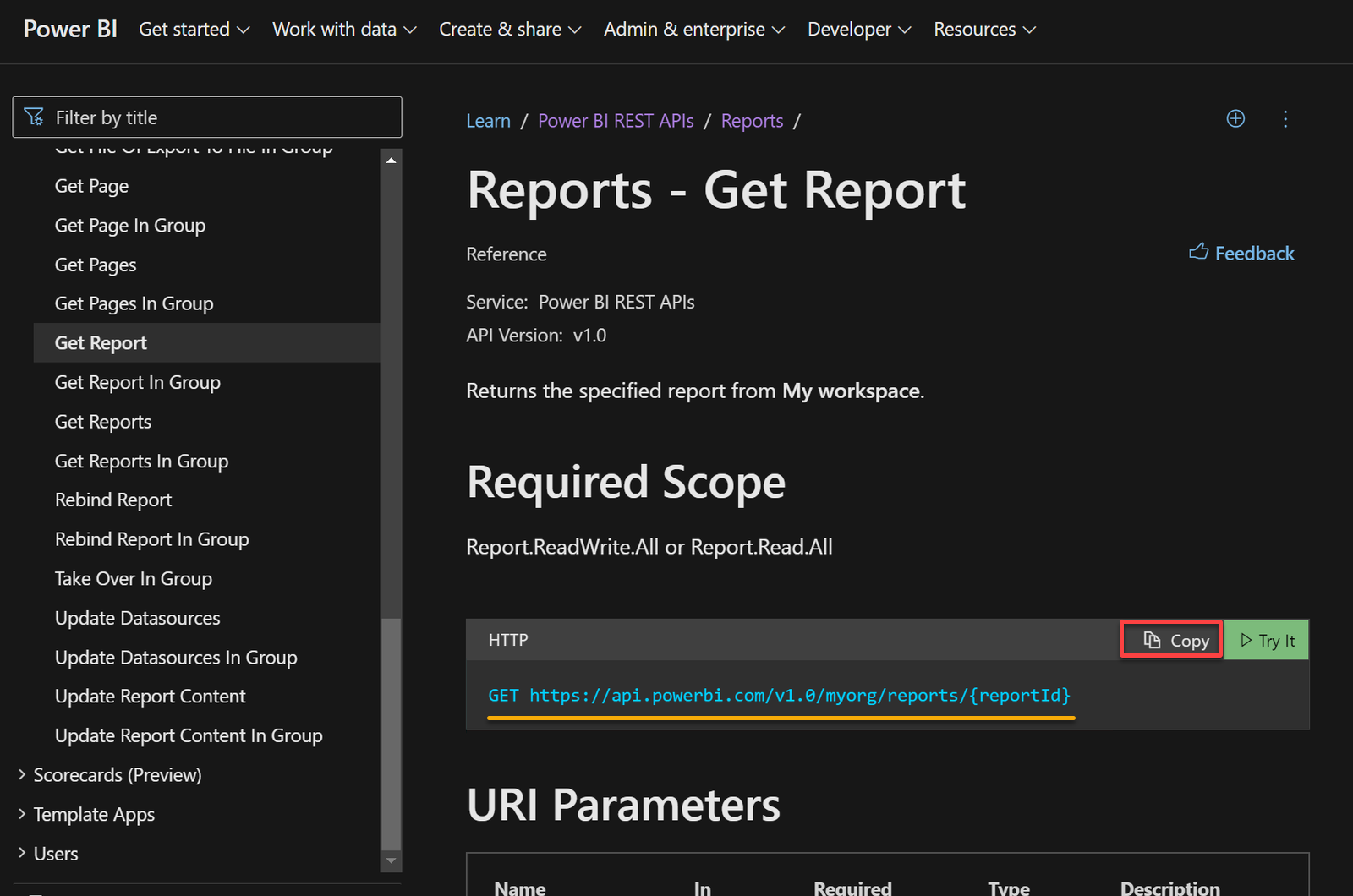
5. 在 Postman 中,粘貼您在第四步複製的 URL,將您的訪問令牌作為授權密鑰,然後點擊發送。
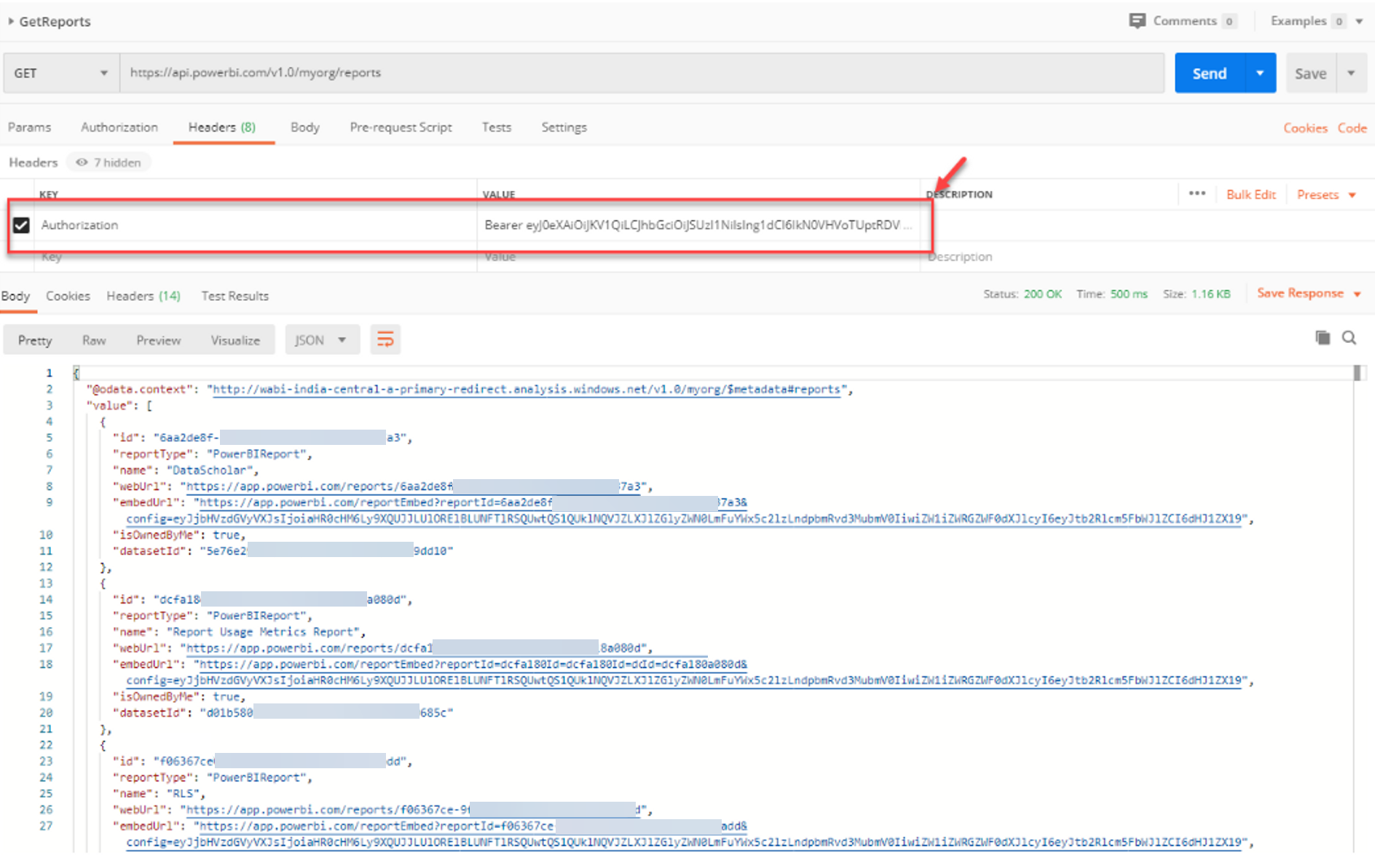
將外部數據連接到 Power BI 工作區
使用 Power BI REST Endpoint 從 PowerBI 工作區獲取數據可以更有用,如果您從第三方 API 中可視化數據。您可以按照您的要求在工作區中從第三方 API 可視化您的數據。
在本教程中,您將從第三方開放 API 中獲取數據,查克·諾里斯笑話 API。
1. 訪問Chuck Norris Jokes API文檔並複製URL,如下所示。
https://api.chucknorris.io/jokes/random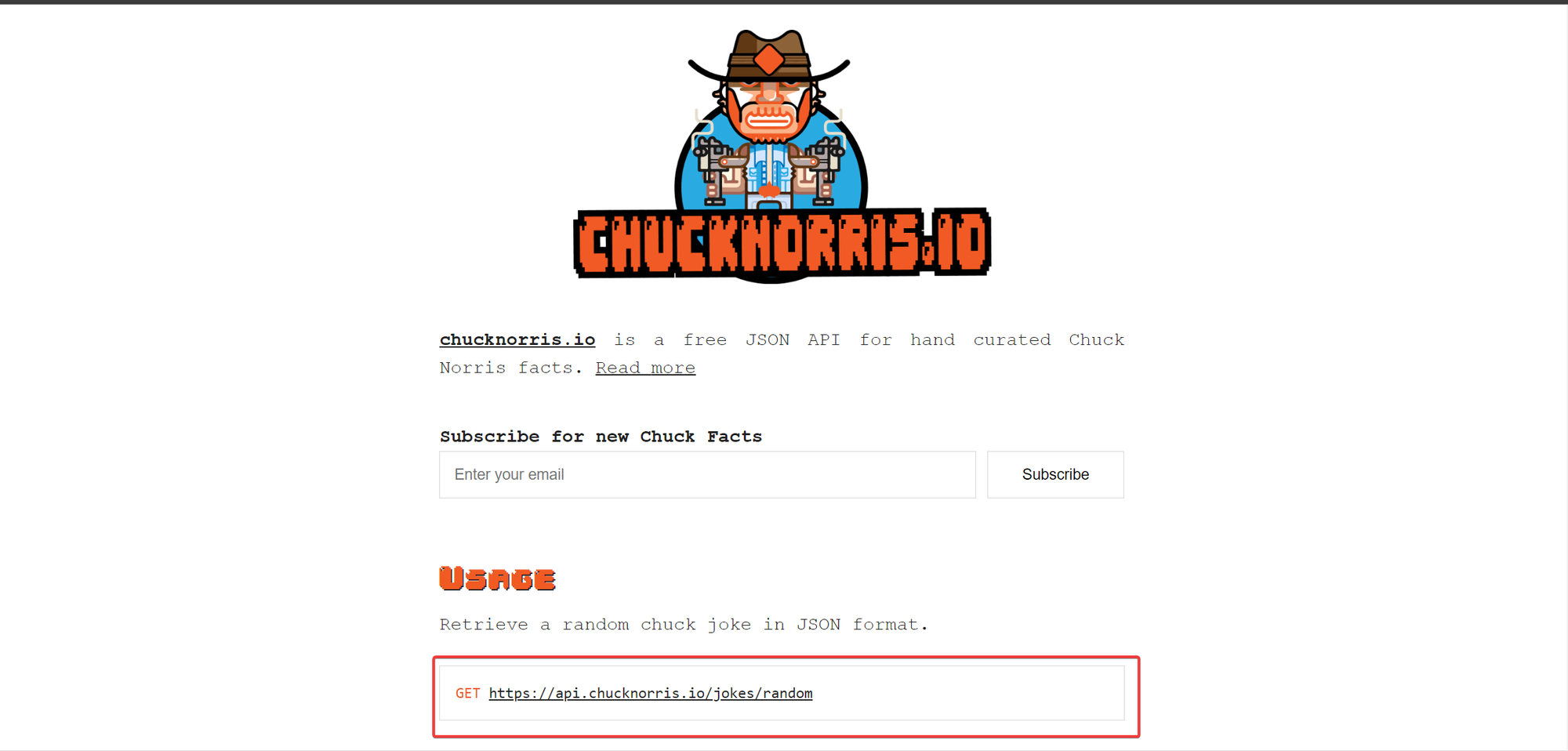
2. 接下來,在瀏覽器中打開您在第一步中複製的URL。
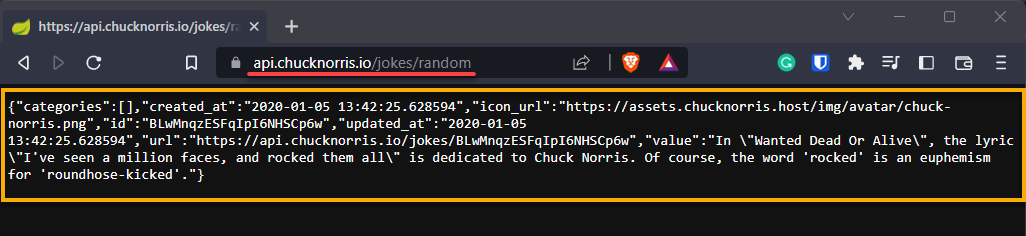
3. 啟動Power BI Desktop,並打開Power Query Editor窗口。
4. 現在,在彈出窗口中粘貼您在第一步中複製的URL,然後點擊OK。
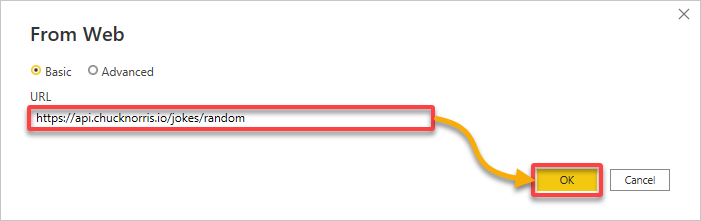
等待通過API加載數據。
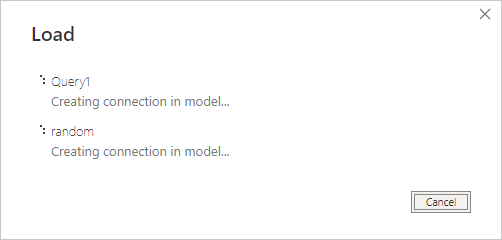
5. 數據加載完成後,確保數據正確無誤。
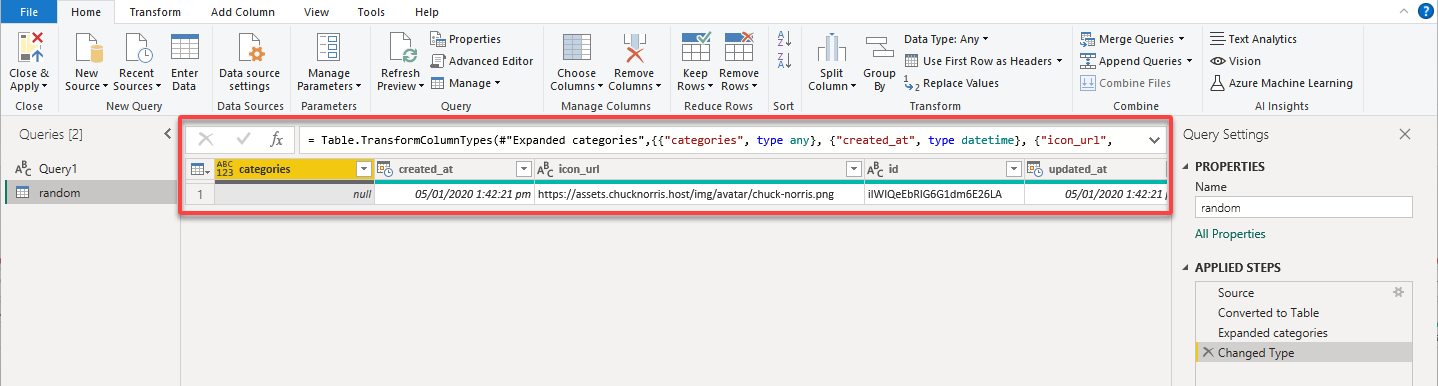
6. 最後,根據您的需求可視化加載的數據。
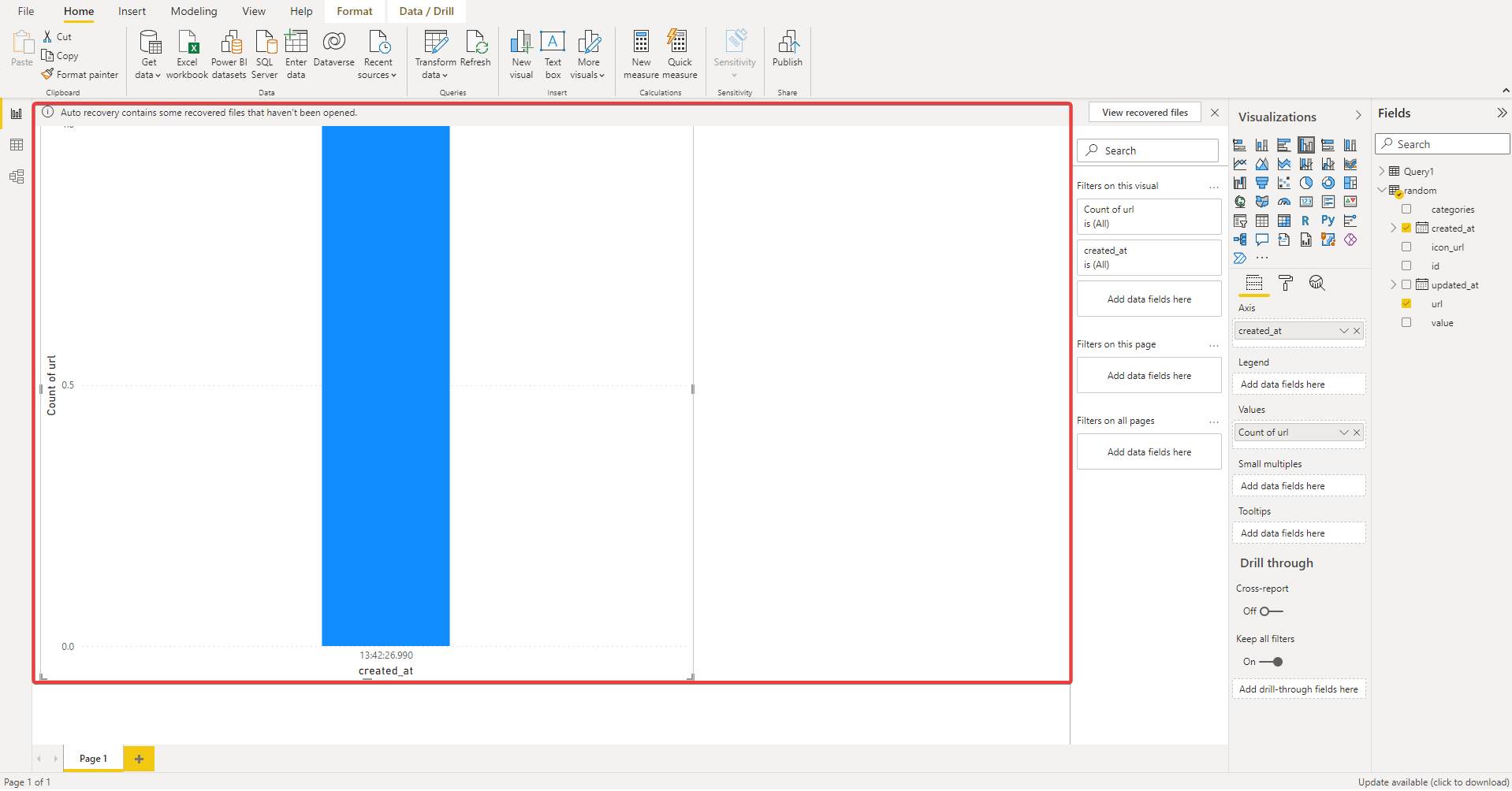
結論
通過本教程,您已經學會在Power BI Desktop中設置Power BI API環境,並通過API加載和可視化數據。您已經看到了Power BI API對於希望更好理解其數據的企業的價值。
借助Power BI API,您可以通過連接各種數據源並自動生成報告來輕鬆分析和可視化大量信息。此外,API實時刷新數據的能力使您能夠快速且自信地做出數據驅動的決策。
為什麼不嘗試一些小型的實踐項目來深入探索API文件?花些時間學習和理解Power BI REST端點。最終,您可以發揮Power BI的全部潛力,為您的組織或個人項目做出數據驅動的決策!













